有些win11用户发现自己的电脑无线网络适配器有感叹号,导致无法正常上网,这种情况应该怎么处理呢?大家可以通过疑难解答这个功能来解决,打开其他疑难解答面板,选择其中的internet连接运行选项,之后系统就会自动查找解决方法,你按照提示来做就可以了。或者你也可以通过更新驱动程序的方式来解决。
win11网络适配器有感叹号不能上网怎么办:
方法一:
1、在Win11开始菜单里搜索【疑难解答】并打开。
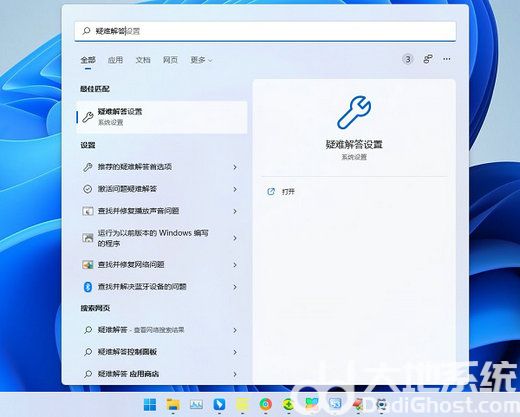
2、点击【其他疑难解答】。
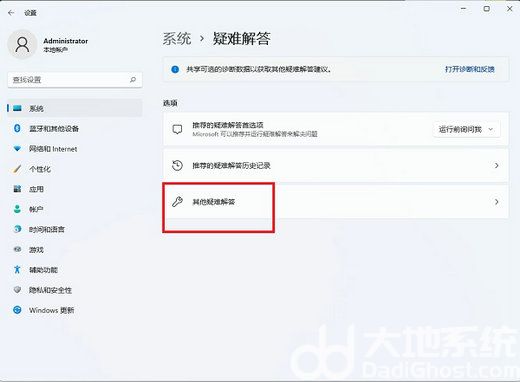
3、点击internet连接右边的【运行】,让系统自己寻找问题原因,然后用户根据提示进行解决。
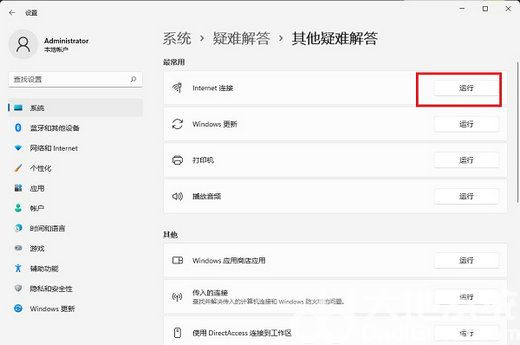
方法二:
1、打开【设备管理器】查询无线网卡型号,因为不能上网,所以需要跟别人借一台电脑去官网下载无线网卡驱动程序,然后用U盘拷到这台电脑上进行手动安装。
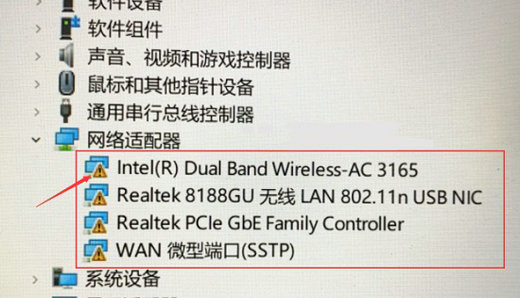
2、右击无线网卡选择属性,点驱动程序,再点“更新驱动程序”。
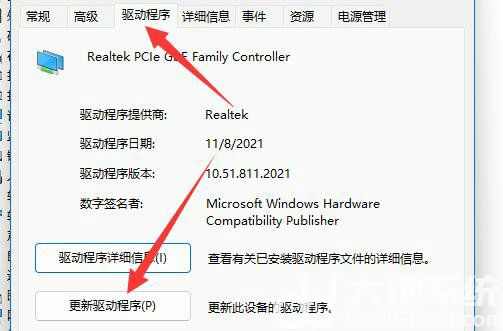
3、接着点击“浏览我的电脑以查找驱动程序”选项,选择从其他电脑下载过来的驱动程序进行安装。
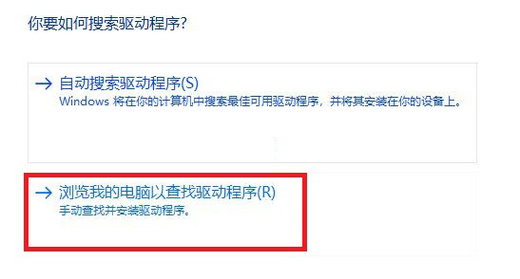
从其他电脑上下载驱动精灵网卡版、驱动人生网卡版或驱动总裁网卡版也可以,拷到故障电脑上后安装软件,能够自动扫描装好相应的网卡驱动。